Dezactivați bara de titlu albastră în Firefox
După cum probabil știți deja, Firefox 57 vine cu o nouă interfață de utilizare, cunoscută sub numele de „Photon”. Aspectul implicit al browserului include o bară de titlu albastru închis care nu se potrivește cu aspectul general al ferestrelor din sistemul de operare. Astăzi, vom vedea cum să dezactivăm bara de titlu albastră în Firefox pentru a o face să pară nativă.
Publicitate
Firefox 57 este un mare pas înainte pentru Mozilla. Browserul vine cu o nouă interfață cu utilizatorul, cu nume de cod „Photon”, și are un nou motor „Quantum”. A fost o mișcare dificilă pentru dezvoltatori, deoarece odată cu această versiune, browserul renunță complet la suportul pentru suplimente bazate pe XUL! Toate suplimentele clasice sunt depreciate și incompatibile și doar câteva au trecut la noul API WebExtensions. Unele dintre suplimentele vechi au înlocuitori sau alternative moderne. Din păcate, există o mulțime de suplimente utile care nu au analogi moderni.
Motorul Quantum se referă la randarea și procesarea paginilor paralele. Este construit cu o arhitectură multi-proces pentru procesarea CSS și HTML, ceea ce îl face mai fiabil și mai rapid.
Există două moduri de a dezactiva bara de titlu albastră în Firefox 57. Puteți activa bara de titlu sau puteți schimba o temă. Să le revizuim.
Pentru a dezactiva bara de titlu albastră în Firefox, urmează următoarele instrucțiuni.
- Faceți clic pe butonul meniu hamburger (ultimul buton din dreapta în bara de instrumente).

- Va apărea meniul principal. Click pe Personalizați.
- Modul Personalizare va fi activat. În partea de jos, găsiți și activați caseta de selectare Bara de titlu.

Voila, bara de titlu este activată.

Dezactivați bara de titlu albastră în Firefox cu o temă
- Faceți clic pe butonul de meniu hamburger și faceți clic pe elementul „Personalizare”.

- Faceți clic pe elementul „Teme” din partea de jos a panoului „Personalizare”.
- Faceți clic pe Ușoară tema din lista derulantă.
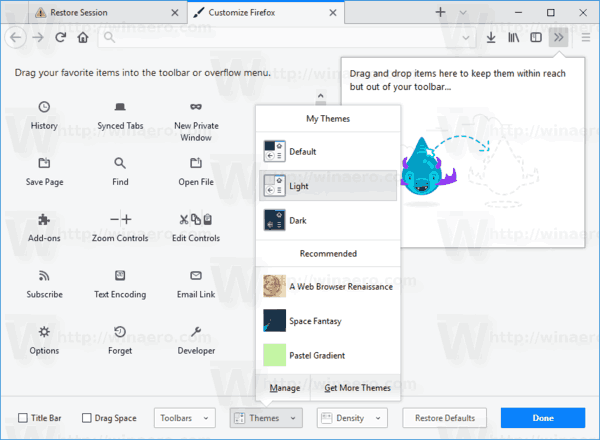
Folosind oricare dintre metodele de mai sus, puteți face ca Firefox să pară nativ în Windows 10.
Este demn de menționat că bara de titlu activată urmează culoarea de accent din Windows 10, în timp ce tema Light a browserului Firefox păstrează bara de titlu albă.



